
Điểm tiện lợi nhất khi dùng các bàn phím cơ nhỏ như Bánh Đúc là khả năng tuỳ biến để đáp ứng hầu hết các nhu cầu. Một trong số đó là khả năng mở bất kỳ app nào với chỉ một nút bấm! Các bạn hãy cùng Coban tìm hiểu cách làm nhé.
Nhưng trước tiên là đôi điều về Bánh Đúc, cũng như các sản phẩm bàn phím khác của tụi mình như Bánh Chưng và Bánh Tằm, đều dùng chung phần mềm VIA để cài đặt chức năng phím. Nên các bạn trước tiên hãy xem hướng dẫn kết nối VIA nghen.
QMK / VIA
VIA là phần mềm giúp chỉnh sửa chức năng nút các bàn phím cơ sử dụng QMK. Đầu tiên các bạn cần kết nối với QMK/VIA nhé, nếu bạn nào chưa biết có thể xem hướng dẫn ở đây:
Tiếp theo là tính năng macro. Macro là tổ hợp phím (chuỗi các nút nhấn), khi bạn cài macro cho 1 nút thì khi nhấn nút đó, tổ hợp phím sẽ được thực thi. Ví dụ macro của bạn là tổ hợp phím “CMD + Z” (undo), thì khi bạn nhấn nút thì tổ hợp phím undo sẽ được thực thi. Macro rất hữu ích khi bạn cần thực hiện tổ hợp phím phức tạp chỉ với 1 nút nhấn.
Chỉnh macro
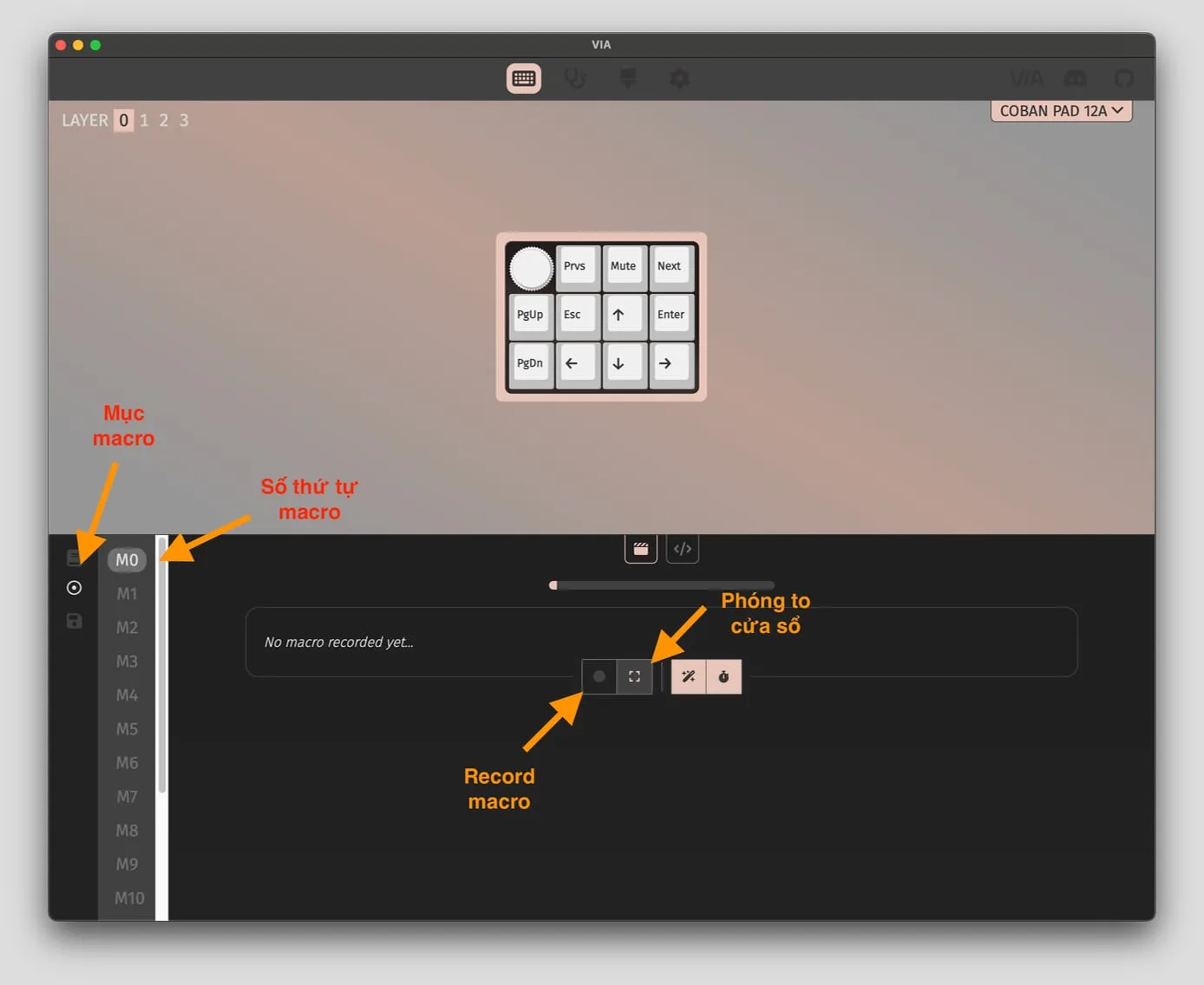
Lưu ý: Phải chọn Phóng to cửa sổ thì mới record được macro
Để cài macro, các bạn hãy làm theo các bước sau:
- Chọn số thứ tự macro để lưu macro, ví dụ: M0
- Bấm nút Record Keystrokes (Record macro, nút hình tròn) để bắt đầu lắng nghe bàn phím
- Dùng bàn phím chính của bạn, bấm tổ hợp phím mong muốn, ví dụ: CMD+Z (undo)
- Bấm nút Stop Recording (nút hình vuông) để dừng lắng nghe bàn phím
- Bấm nút Save Changes (nút hình đĩa mềm) để lưu macro, hoặc nút Undo Changes (hình mũi tên xoay ngược) và quay lại bước 2 để làm lại.
Macro code
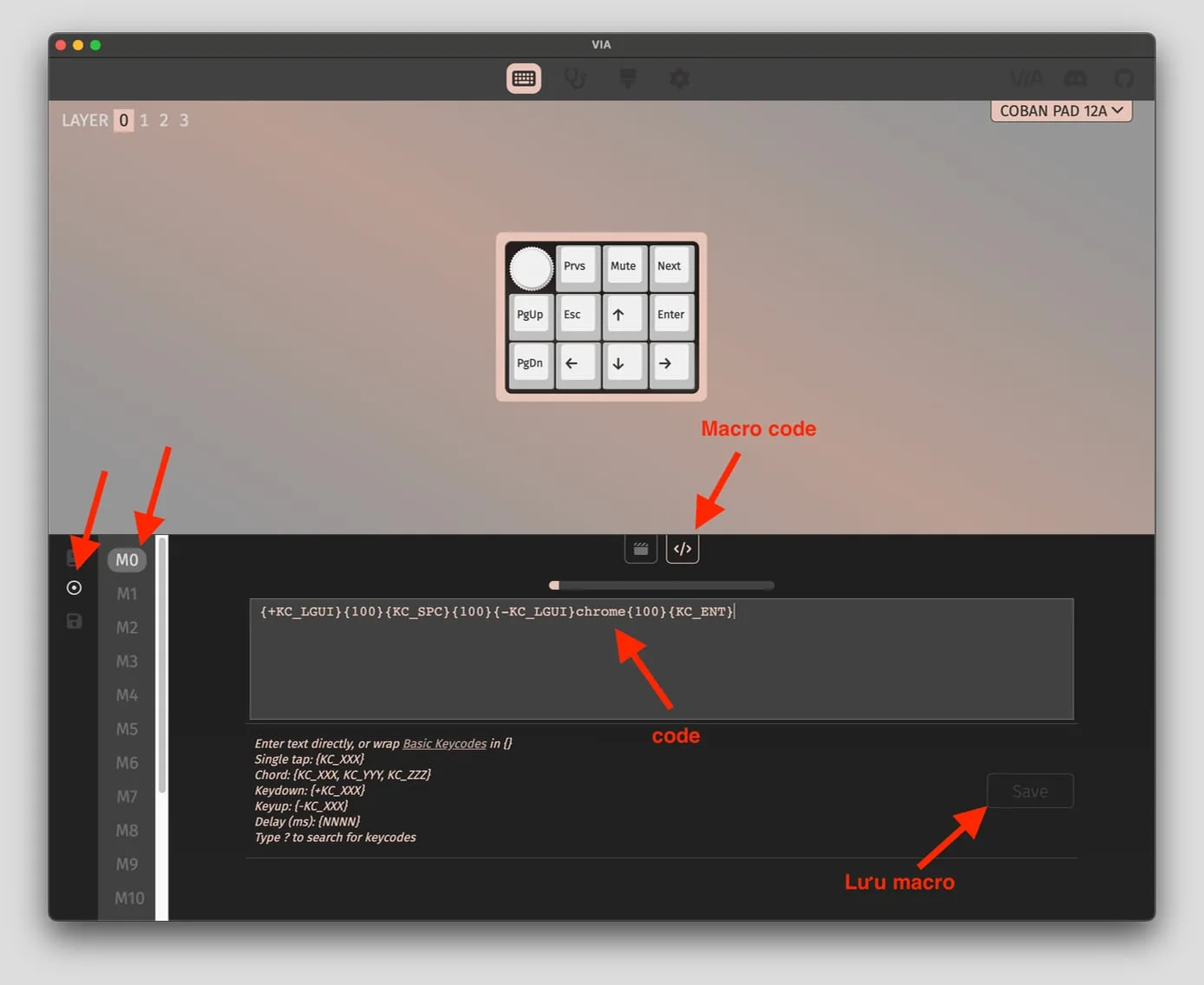
Macro code là một hình thức khác để chỉnh macro. Nhưng thay vì phải bấm record sau đó nhấn tổ hợp phím mong muốn, thì bạn sẽ nhập chuỗi các phím bấm dưới dạng một đoạn lệnh (code). Khi chỉnh code như vầy sẽ cho phép bạn lập trình chuỗi phím một cách chính xác, hoặc có thể nhập code được chia sẻ ở phần tiếp theo nghen.
Về ý nghĩa từng phần của code cho các bạn đam mê tìm tòi ạ:
Nhấn một lần: {KC_XXX}
Hợp âm (nhiều phím cùng lúc): {KC_XXX, KC_YYY, KC_ZZZ}
Giữ phím: {+KC_XXX}
Nhả phím: {-KC_XXX}
Độ trễ (ms): {NNNN}
Mở ứng dụng bất kỳ bằng macro
Cuối cùng cũng đến phần được mong chờ nhất rồi đây 🤗 Chúng ta sẽ sử dụng macro để mở ứng dụng bất kỳ nghen. Macro tụi mình chia sẻ dưới đây sẽ phụ thuộc vào hệ điều hành mà bạn đang dùng, nhớ lưu ý nha!
MacOS
Macro code:
{KC_LGUI,KC_SPC}{100}chrome{100}{KC_ENT}Giải thích:
KC_LGUI: phím CMDKC_SPC: phím cách (space)chrome: nhập chữ chromeKC_ENT: phím return/enter
Toàn bộ chuỗi macro này có nghĩa là: bấm cmd+space để mở spotlight -> tìm ứng dụng Chrome -> nhấn enter để mở ứng dụng tìm được.
Windows
Macro code:
{KC_LGUI}{100}chrome{100}{KC_ENT}Giải thích:
KC_LGUI: phím Winchrome: nhập chữ chromeKC_ENT: phím return/enter
Toàn bộ chuỗi macro này có nghĩa là: bấm phím window để mở task bar -> tìm ứng dụng chrome -> nhấn enter để mở ứng dụng tìm được.
Để có thể tuỳ chỉnh lại để mở ứng dụng bạn mong muốn, chỉ cần thay chữ “chrome” thành tên ứng dụng bạn muốn nha. Ví dụ để mở ứng dụng Safari trên MacOS:
{KC_LGUI,KC_SPC}{100}safari{100}{KC_ENT}Tip nhỏ: một số tên ứng dụng có thể trùng nhau một phần dẫn đến mở sai ứng dụng. Bạn có thể thử bấm tổ hợp phím, điền tên ứng dụng mong muốn xem ứng dụng đó có ở top 1 kết quả tìm kiếm không, nếu không thì nên viết tên đầy đủ của ứng dụng để kết quả tìm kiếm lên top 1, khi nhấn enter thì top 1 sẽ được mở nghen.
Sau khi đã có đoạn code mong muốn, bạn hãy copy nó vào phần macro code nhen (xem lại phần macro code trước đó). Ví dụ, tụi mình chọn macro M0. Nhớ nhấn nút Save để lưu macro code nha!
Gán chức năng cho phím mong muốn
Sau khi đã cài đặt macro vào M0, tiếp theo là gán M0 vào phím mà bạn mong muốn ✨
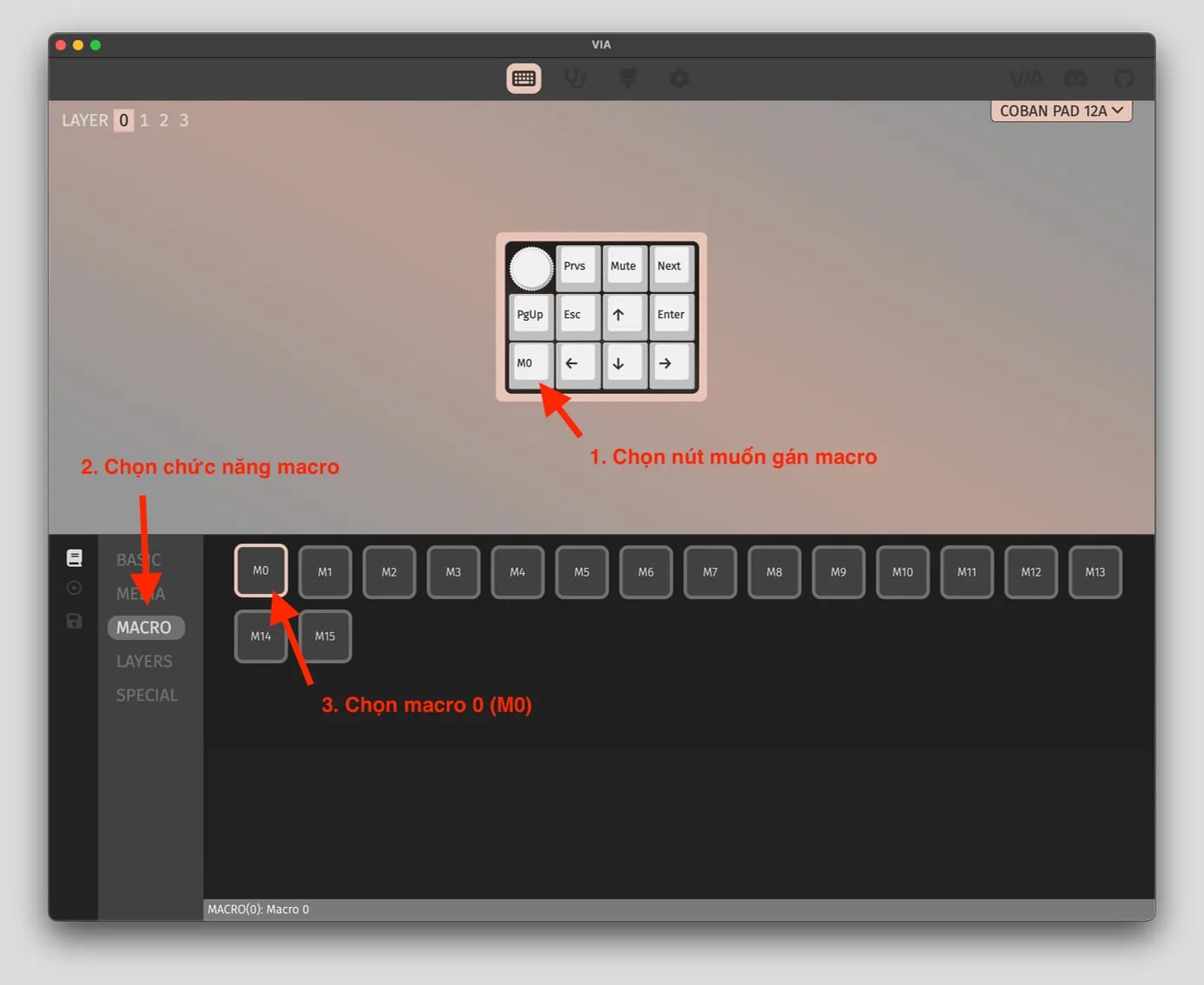
- Chọn một phím bất kỳ bạn muốn gán chức năng, trong hình tụi mình chọn phím góc dưới bên trái.
- Chọn mục macro ở cột dưới bên trái
- Chọn chức năng M0, xong!
Sau khi đã gán chức năng xong, thử nhấn nút góc dưới bên trái của Bánh Đúc xem chuyện gì xảy ra nha!!! 🎉